Clone Repository dari Github Menggunakan Git

Fungsi clone repository dari GitHub menggunakan Git adalah untuk menduplikasi seluruh isi repository ke komputer lokal. Ini memberi pengembang akses ke file dan riwayat perubahan sehingga mereka dapat bekerja secara offline, membuat modifikasi, dan berkolaborasi dengan tim lain. Setelah repository di-clone, pengembang dapat mengubah kode, menyimpan perubahan secara lokal, dan mengirimkannya kembali ke GitHub menggunakan perintah git push. Perintah git clone URL-repository digunakan untuk menyalin semua data ke direktori lokal.
- Simpan Project e-imunisasi
- Membuka CMD dari File Explorer
- Cloning Project e-imunisasi
- Membuka Visual Studio Code dari CMD
Simpan Project e-imunisasi
- Buka tautan berikut: https://github.com/peltops/e-imunisasi.
- Klik tombol Code yang berwarna hijau.
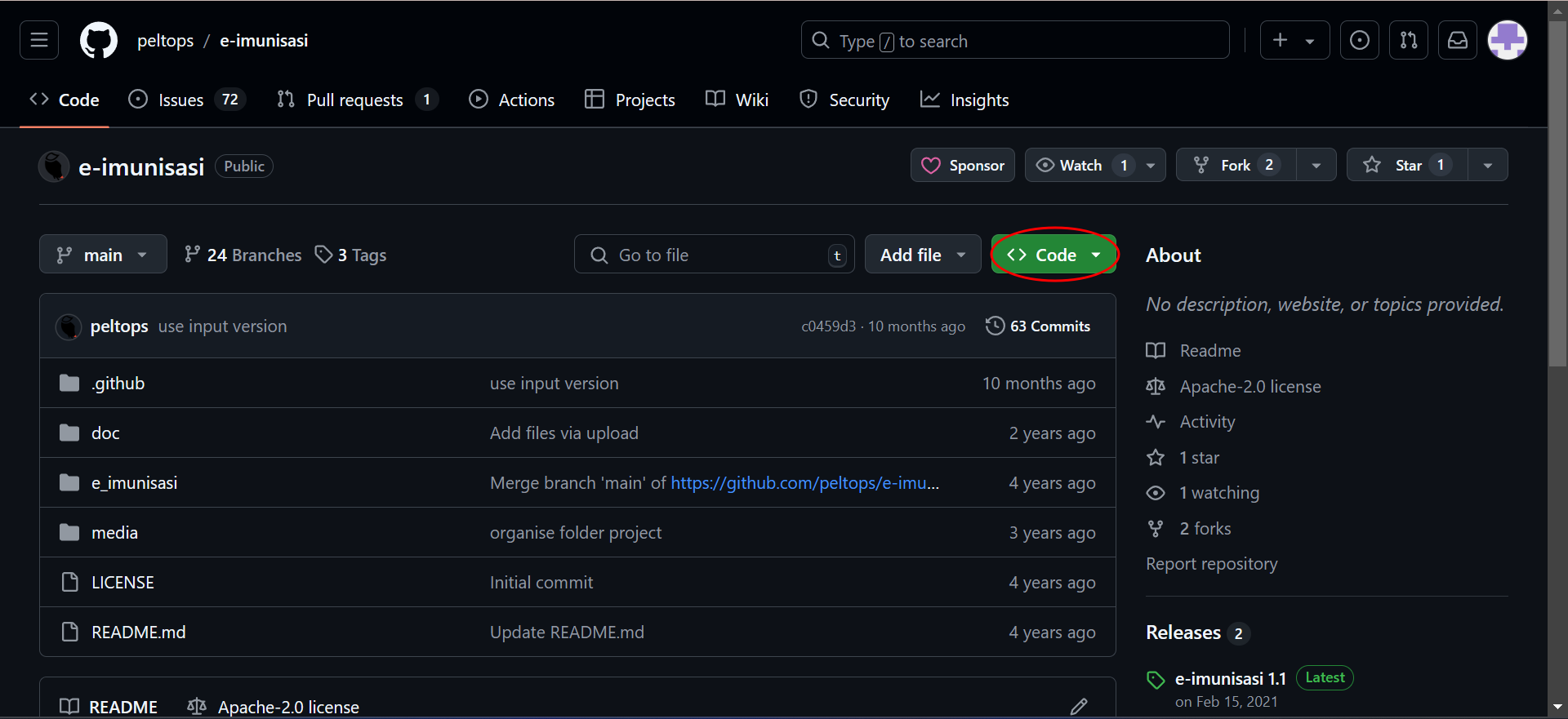
- Salin tautan tersebut.
- Buka File Explorer dan pilih folder tujuan untuk menyimpan project e-imunisasi. Folder tujuan ini bernama "workshop".
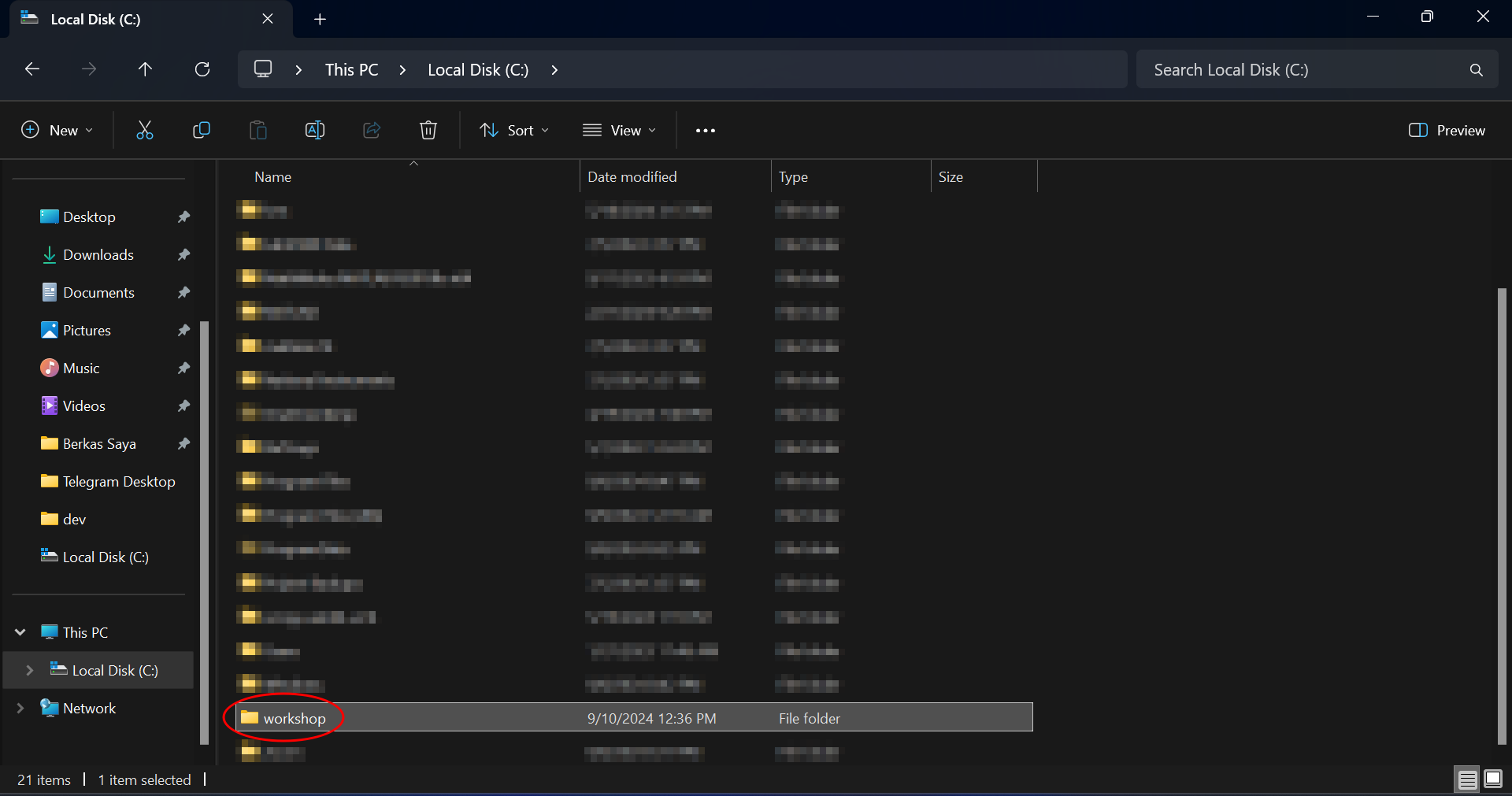
Membuka cmd dari file explorer
- Klik judul folder "workshop", lalu ketik
cmd. Anda akan langsung diarahkan ke Command Prompt (CMD) dengan lokasi folder "workshop".

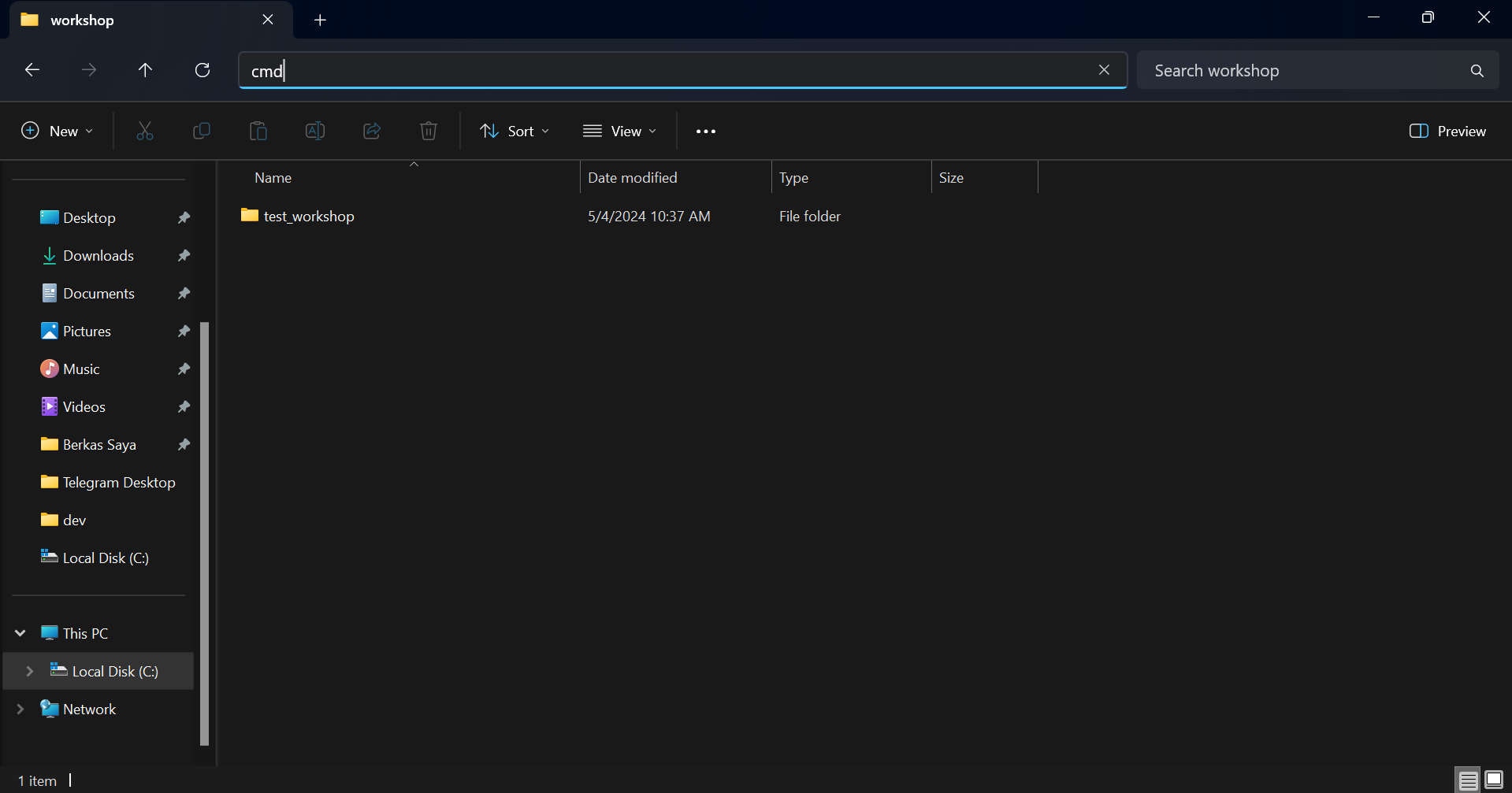
cmd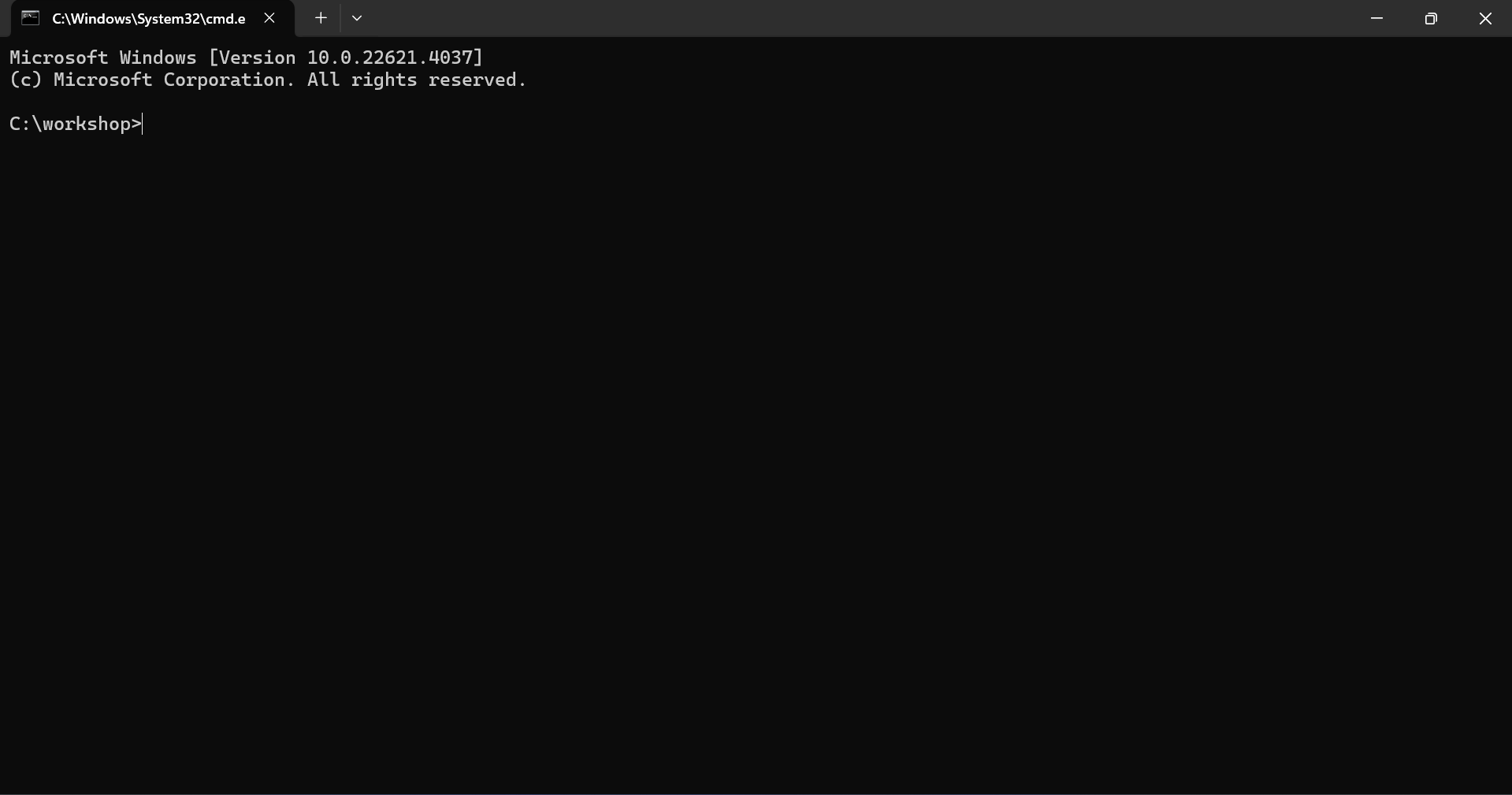
Cloning project e-imunisasi
- Pada CMD, ketik
git clone https://github.com/peltops/e-imunisasi.gitlalu tekan Enter.
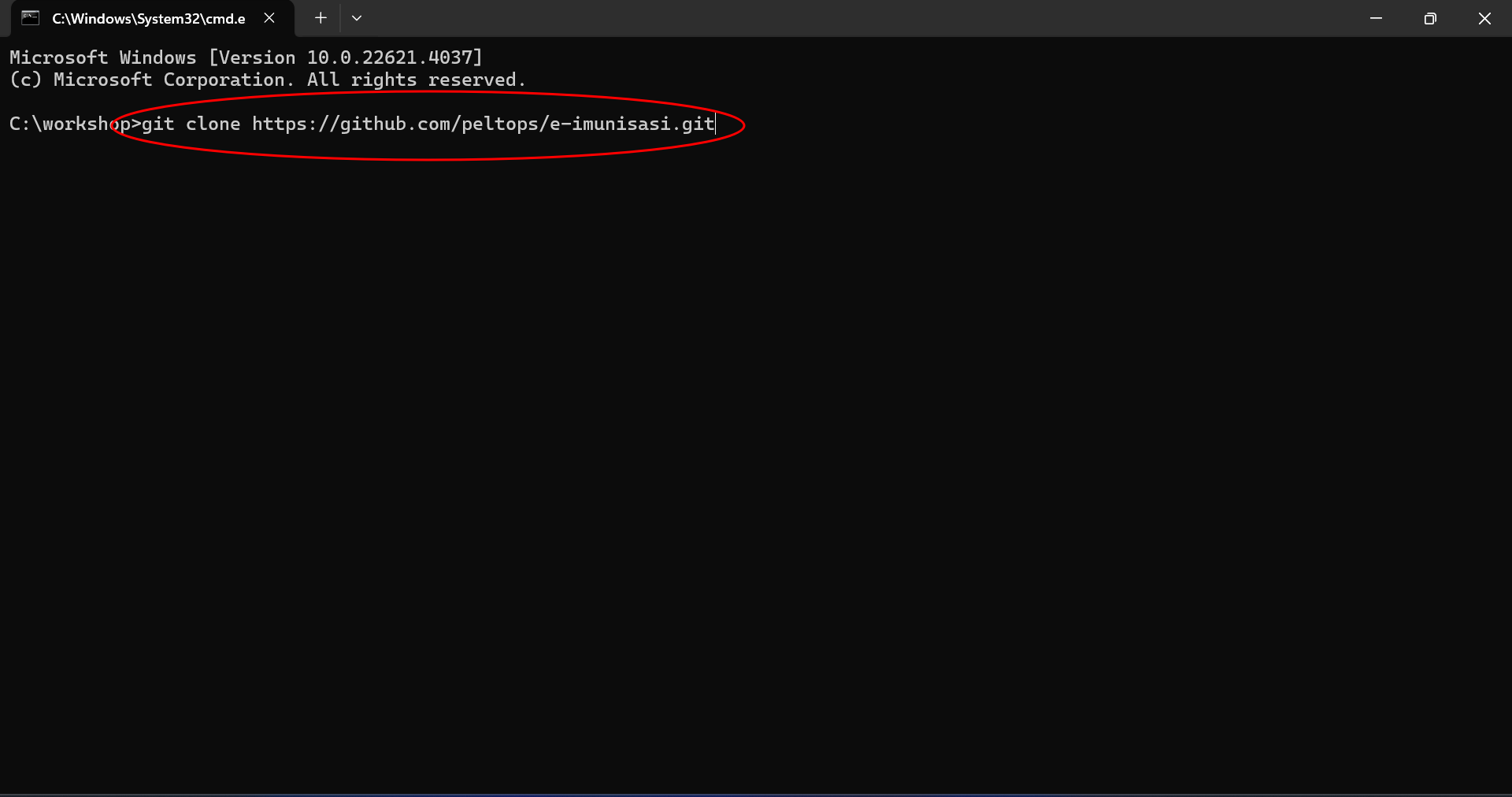
git clone https://github.com/peltops/e-imunisasi.git- Jika tampilan pada CMD sudah seperti gambar di bawah ini, maka project e-imunisasi secara otomatis telah ditambahkan ke dalam folder "workshop" dengan nama folder "e-imunisasi".
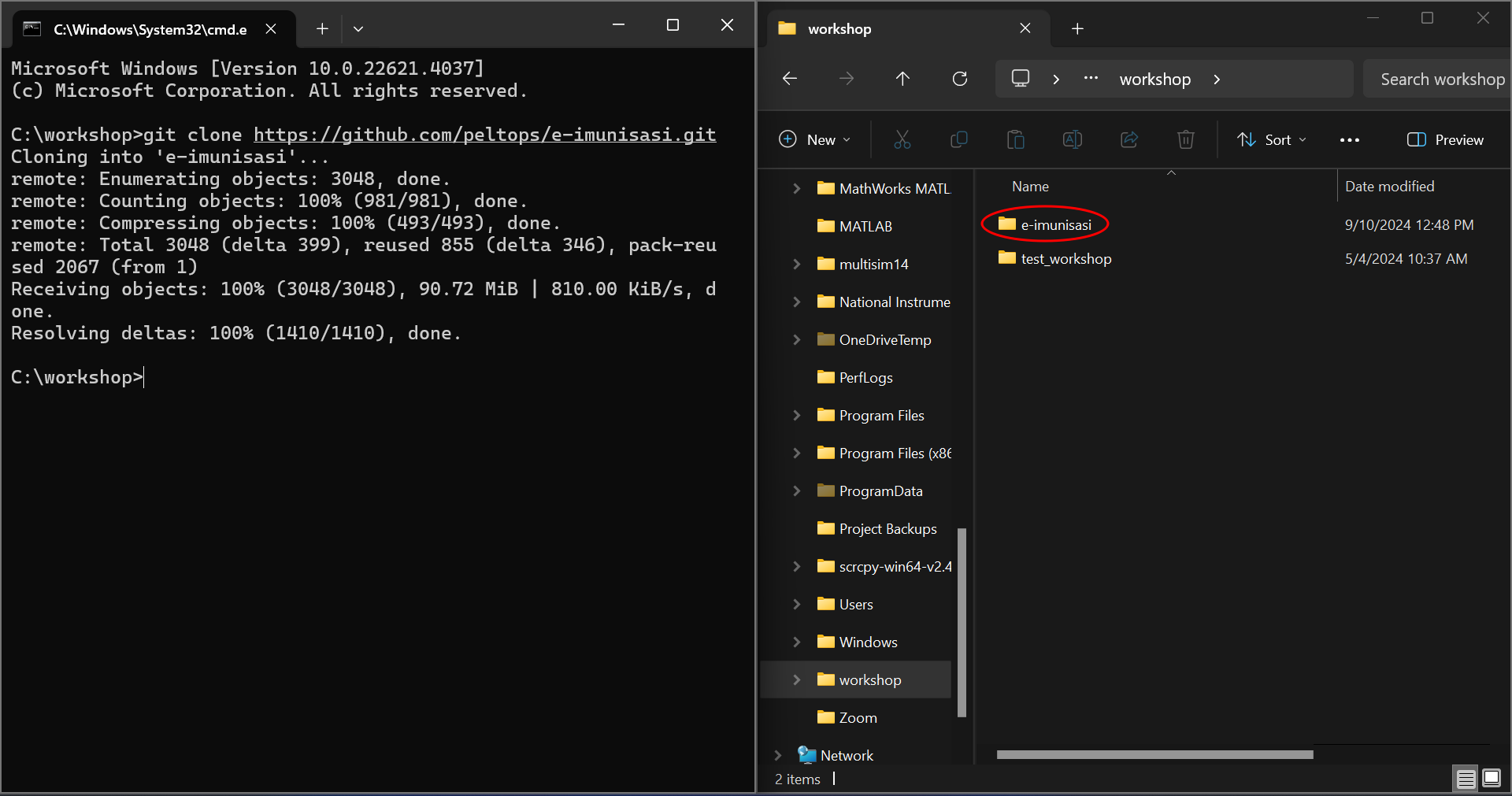
Membuka Visual Studio Code dari cmd
- Untuk membuka project di Visual Studio Code, Anda bisa menggunakan CMD sebagai cara cepat.
- Pada CMD, ketik
cd e-imunisasi, lalu tekan Enter.
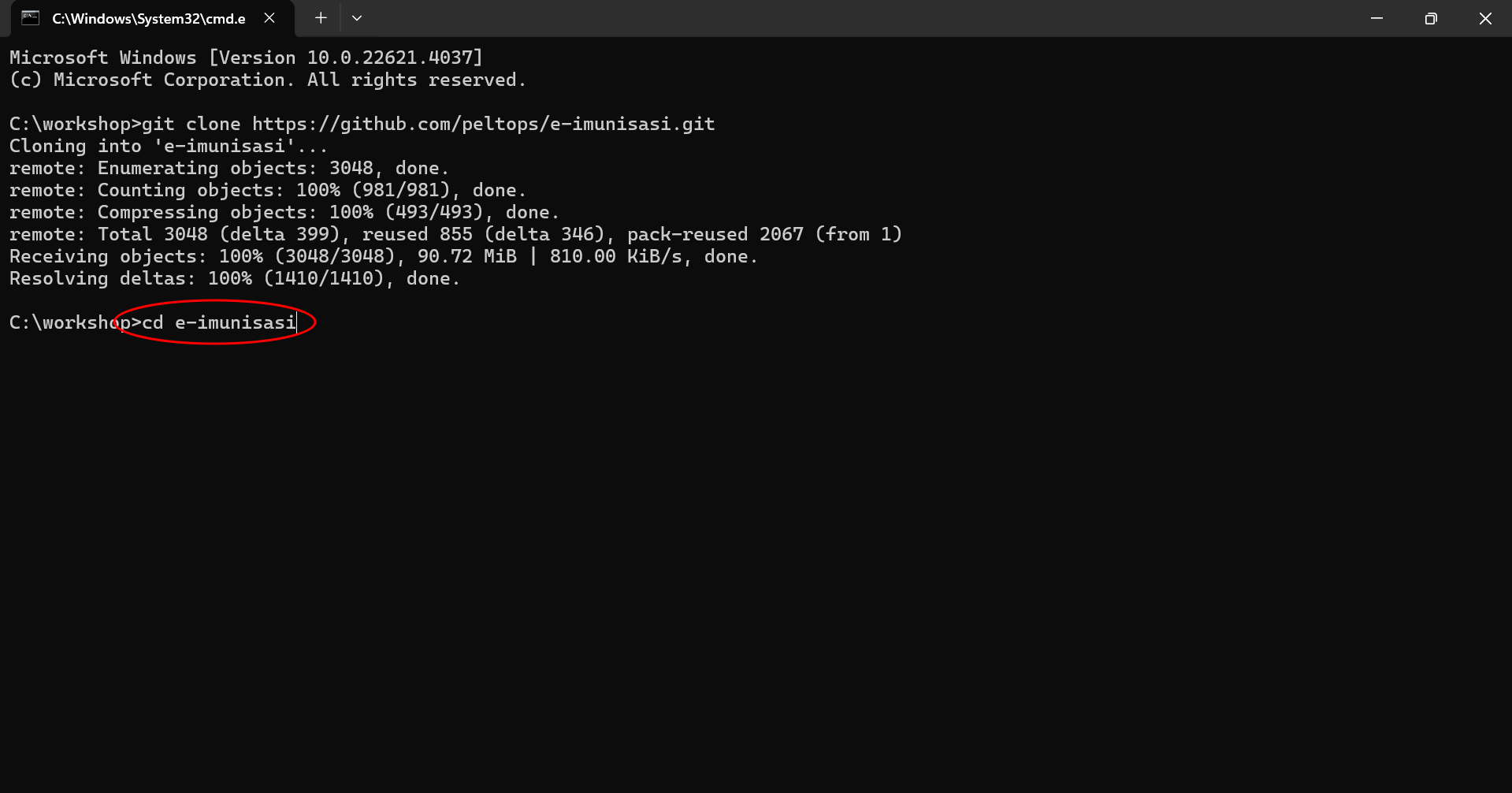
cd e-imunisasi- Setelah CMD membuka lokasi folder "e-imunisasi", ketik
code .lalu tekan Enter.
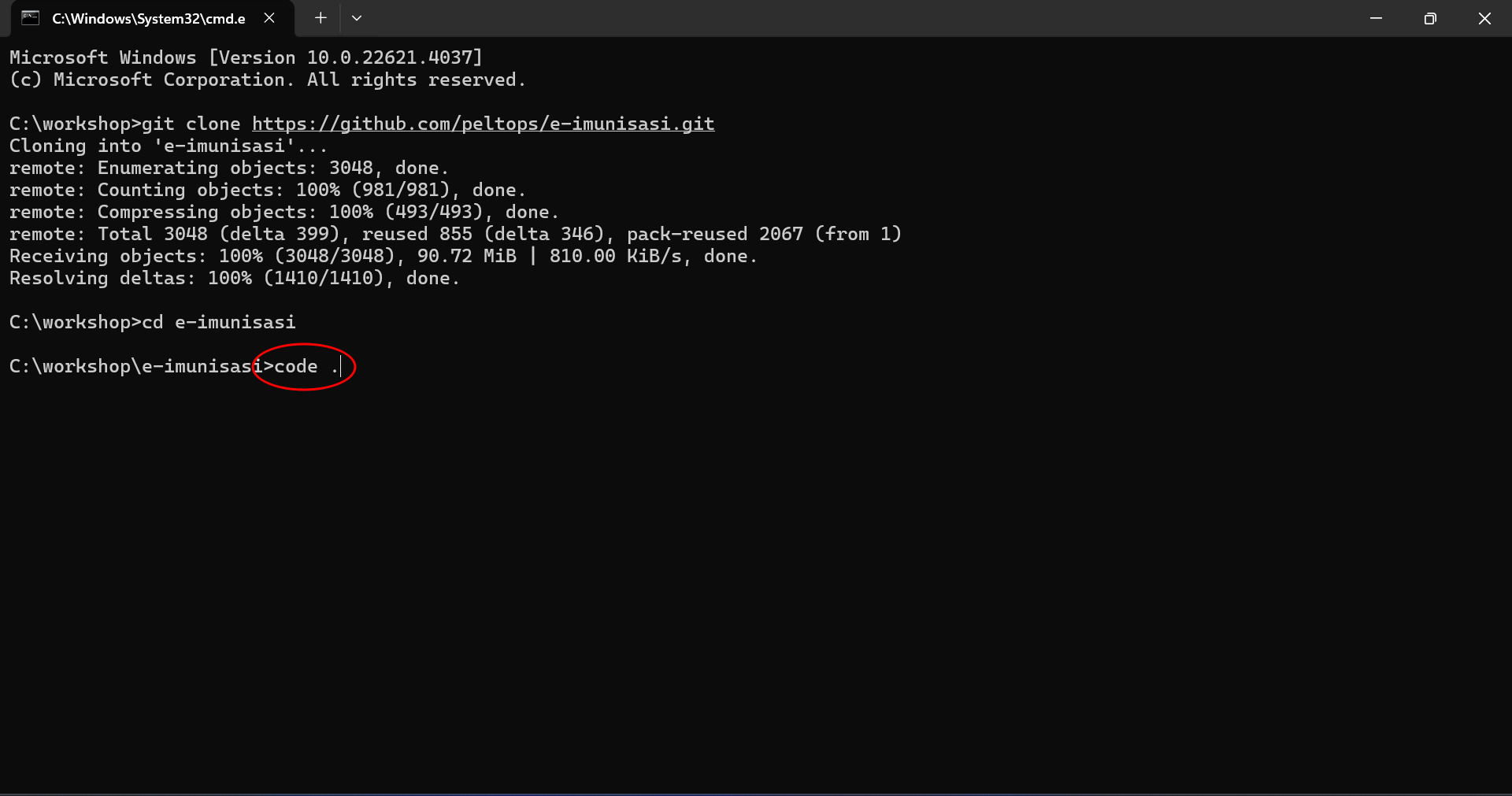
code- Visual Studio Code akan terbuka dan langsung mengarahkan ke lokasi folder "e-imunisasi".
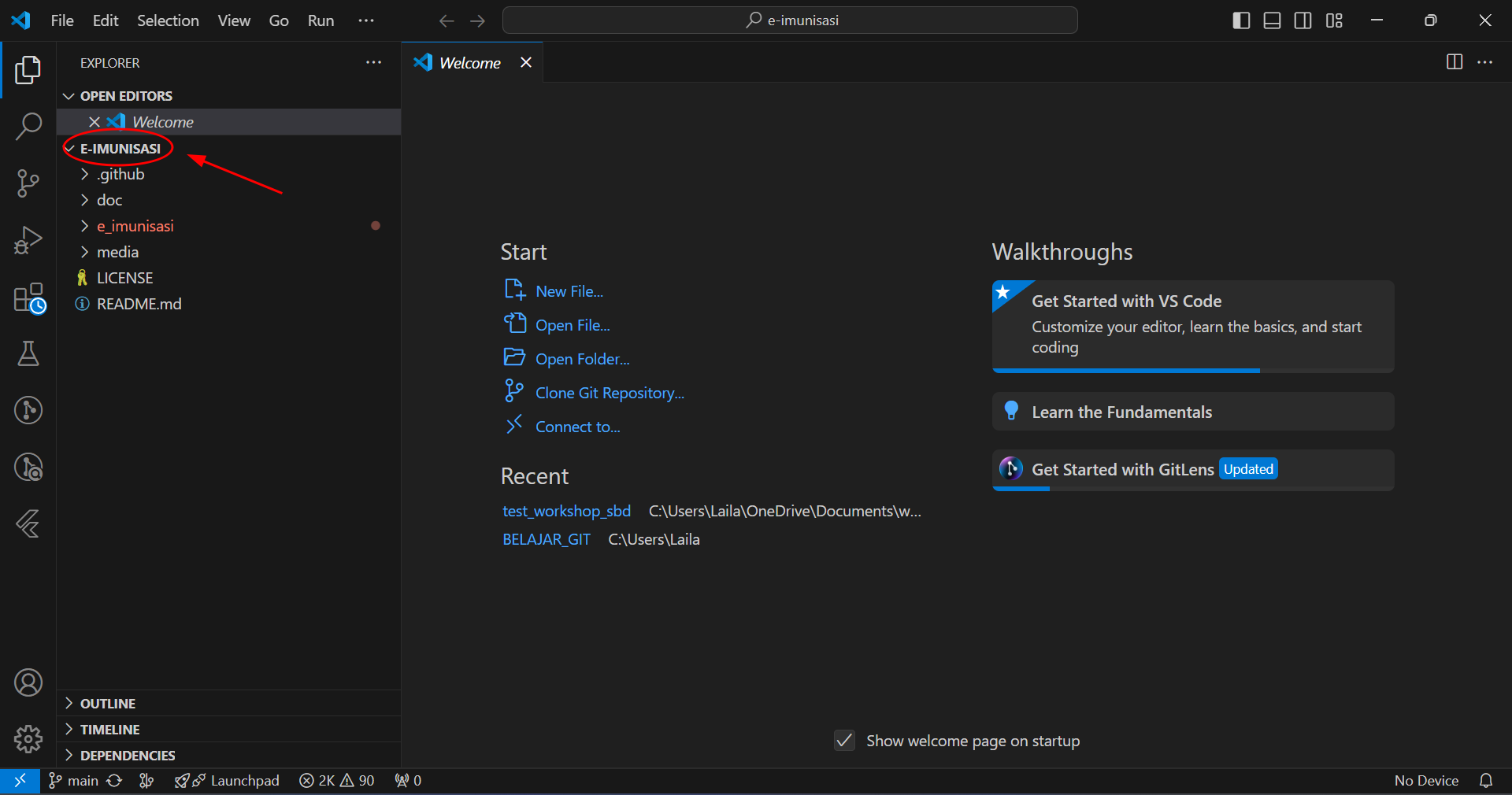
- Jika semua langkah tersebut berhasil dilakukan, maka proses clone repository dari GitHub menggunakan Git telah berhasil.


